Müəllif:
Helen Garcia
Yaradılış Tarixi:
21 Aprel 2021
YeniləMə Tarixi:
1 İyul 2024
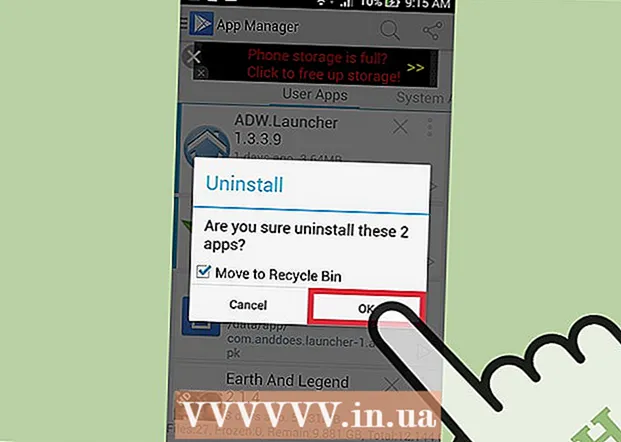
MəZmun
- Addımlar
- 4 -dən 1 -ci hissə: Tətbiqi yükləyin
- 4 -cü hissə 2: Tətbiqi işə salın
- 4 -dən 3 -cü hissə: Tətbiqləri sırala
- 4 -cü hissə 4: Proqramların silinməsi
Android platformasında müxtəlif növ tətbiqlərlə təcrübə etməyi sevirsinizsə, bir anda OS -nin eyni anda birdən çox tətbiqin silinməsini dəstəkləmədiyini başa düşürsünüz. Bununla birlikdə, aradan qaldırmaq üçün Uninstall Master Uninstaller adlı bir proqram meneceri istifadə edərək düzəldilə bilər. Bu tətbiq xüsusiyyəti kök imtiyazları tələb etmir, buna görə yalnız tətbiqlərin silinməsini istifadə edirsinizsə, kök imtiyazları əldə etmək üçün narahat olmağa ehtiyac yoxdur. Android cihazınızı götürün və bir addım enin.
Addımlar
4 -dən 1 -ci hissə: Tətbiqi yükləyin
 1 Google Play Mağazasını açın. Tətbiqlər siyahısında və ya ana ekranda Play Store tətbiqini tapın.
1 Google Play Mağazasını açın. Tətbiqlər siyahısında və ya ana ekranda Play Store tətbiqini tapın.  2 "Master Uninstaller'ı silin.” Axtarış nəticələrində EasyApps studiyası tərəfindən hazırlanmış bir şeyi seçin və üzərinə vurun.
2 "Master Uninstaller'ı silin.” Axtarış nəticələrində EasyApps studiyası tərəfindən hazırlanmış bir şeyi seçin və üzərinə vurun.  3 Tətbiqi quraşdırın. İstəyirsinizsə, tətbiqin təsvirini oxuyun və hazır olduğunuzda "Quraşdır" düyməsini basın.
3 Tətbiqi quraşdırın. İstəyirsinizsə, tətbiqin təsvirini oxuyun və hazır olduğunuzda "Quraşdır" düyməsini basın.
4 -cü hissə 2: Tətbiqi işə salın
 1 "Master Kaldırıcıyı Silin.” Tətbiqi quraşdırdıqdan sonra açmaq üçün "Çalış" düyməsini basın. Proqramlar ekranından da açıla bilər.
1 "Master Kaldırıcıyı Silin.” Tətbiqi quraşdırdıqdan sonra açmaq üçün "Çalış" düyməsini basın. Proqramlar ekranından da açıla bilər.
4 -dən 3 -cü hissə: Tətbiqləri sırala
 1 Kateqoriyaya görə sırala. Tətbiqləri müəyyən bir kateqoriyaya görə sıralamaq istəyirsinizsə, əsas tətbiq ekranının sol alt hissəsindəki işarəni vurun. Sonra tarixə, ada, ölçüyə və ya "dondurmağa" görə sıralamaq üçün seçimlərdən birini seçin.
1 Kateqoriyaya görə sırala. Tətbiqləri müəyyən bir kateqoriyaya görə sıralamaq istəyirsinizsə, əsas tətbiq ekranının sol alt hissəsindəki işarəni vurun. Sonra tarixə, ada, ölçüyə və ya "dondurmağa" görə sıralamaq üçün seçimlərdən birini seçin. - Tətbiqin köklü olmayan qurğular üçün nəzərdə tutulmuş xüsusiyyətlərindən istifadə etdiyimiz üçün "dondur" seçimi mövcud deyil.
4 -cü hissə 4: Proqramların silinməsi
 1 Silmək istədiyiniz tətbiqləri vurun.
1 Silmək istədiyiniz tətbiqləri vurun. 2 Alt mərkəzdə yerləşən "Sil" düyməsinə toxunun.
2 Alt mərkəzdə yerləşən "Sil" düyməsinə toxunun. 3 "Çöp qutusuna köçür" seçin.” Qalıcı olaraq silmək istəsəniz, "Geri Dönüşüm Kutusuna Taşı" nın seçildiyinə əmin olun.
3 "Çöp qutusuna köçür" seçin.” Qalıcı olaraq silmək istəsəniz, "Geri Dönüşüm Kutusuna Taşı" nın seçildiyinə əmin olun.  4 OK düyməsini basın.’
4 OK düyməsini basın.’- Bütün digər bildirişlərdə "Tamam" düyməsini basın.
- Hazır! Hər bir tətbiqin silinməsini təsdiqləməyiniz lazım olsa da, Master Kaldırıcıyı silin, lazımsız tətbiqləri silmək üçün vaxtınıza qənaət edər.



